
今回は、スマホからあふれる滝の合成写真を作っていきたいと思います。
使うテクニックは
- レイヤーマスク
です。すごく簡単なので、是非試して下さい。
ではいきます。
スマホの撮影

こちらは私が会社で使っている会社用のスマホです。
この写真に画像を重ねて、スマホの画面の輪郭でマスクをかけます。次に滝が画面からあふれて流れているところのマスクを取り除き、画面からはみ出して流れているようにしていく方法です。
では実際にやっていきます。
合成させる写真の用意

貼り付けるのはこちらの大自然の滝の写真です。
フリー素材で見つけてきました。
まずは、先ほどのスマホ写真の上に重ねて、半透明にして、位置関係を調節します。

だいたいこれでイメージが出来てきました。
つぎは、スマホの画面でいったんマスクをかけます。
スマホ画面で選択範囲の作成

選択範囲が出来たら、選択範囲の点線が残っている状態のまま、さっきの大自然レイヤーをアクティブにします。
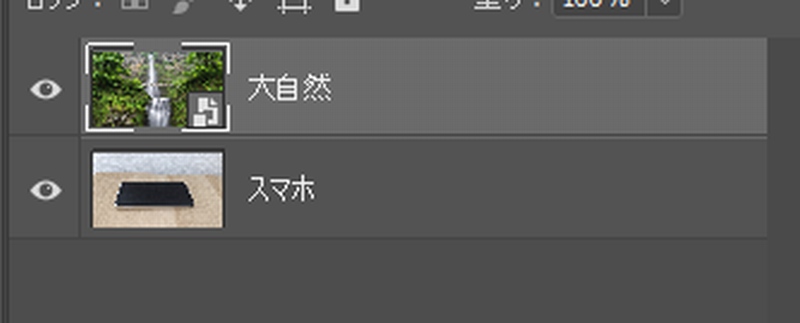
この状態にして、したのレイヤーマスクをクリックします。
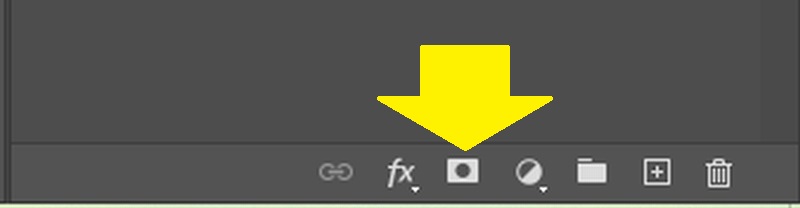
すると、先ほどの選択範囲で大自然が切り取られたようになります。

しかし、これは切り取られたのではなく、選択範囲以外は非選択になっているだけで隠れているだけの状態になっています。

白が表示されていて、黒は非表示になっているということです。

ちょっとまだよくわからない。
という方は次の白抜き練習の基本からご覧ください。
ψ あわせてオススメ記事 ψ
マスク範囲の調整はブラシツールで調整
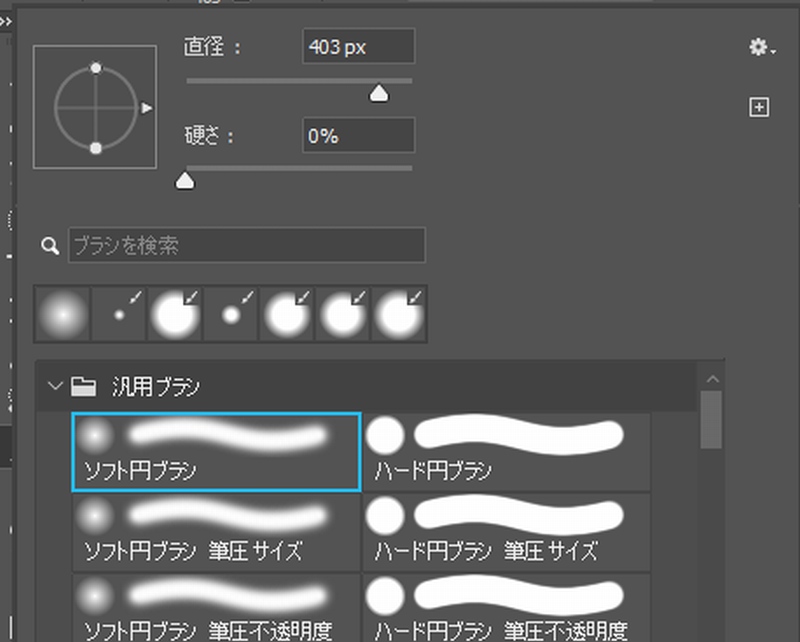
ソフト円ブラシに持ち替えます。
色を白(黄色矢印のところ)にして、なぞると、
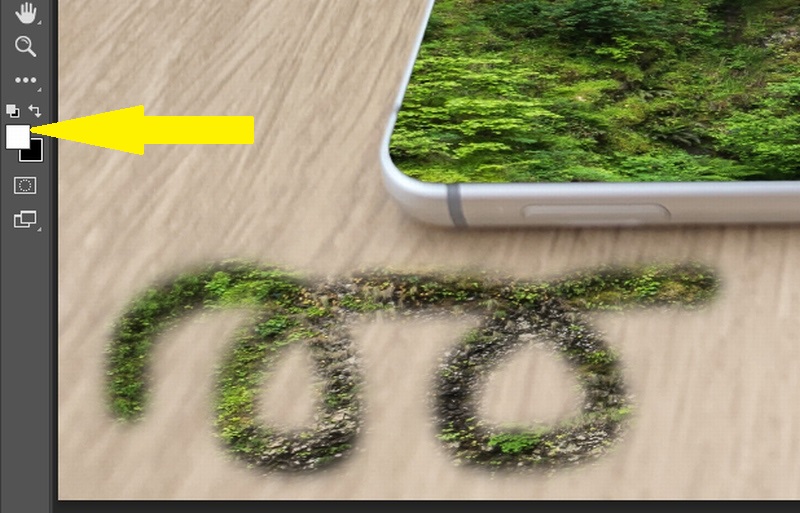
このように隠れていた写真が現れてきますので、上手く滝のところをなぞって、スマホ画面からはみ出ているように元の写真をなぞっていきます。

ちょっとはみ出てしまった時は、黄色矢印のところで白黒を反転させて、上手く調整していきましょう。
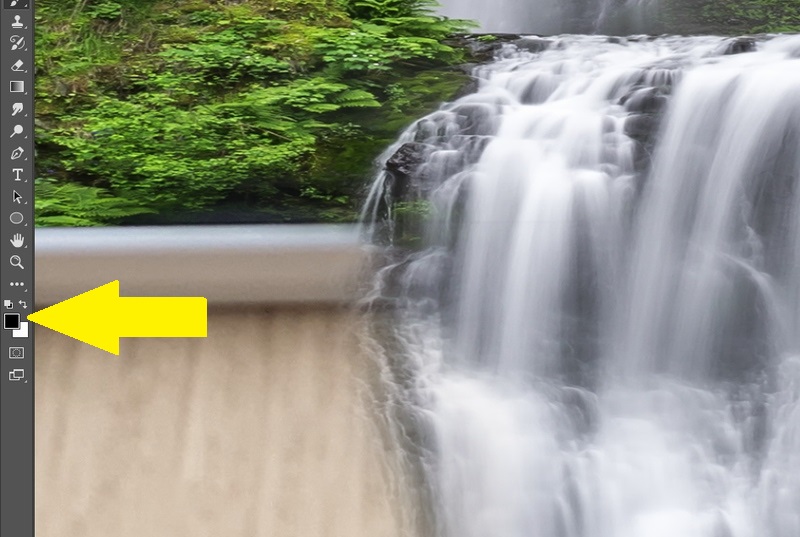
水源の追加

せっかくですので、こちらの水道の写真も同じような感じでレイヤーマスクをかけて、水源元に加工していくことにします。

こちらの写真では、黄色く囲った蛇口部分だけを使っていきます。

このようになりました。
他の部分もレイヤーマスクをかけて、蛇口の先っぽだけを使いました。
まとめ

今回は3つの写真を使い、レイヤーマスクを使って、欲しいところだけを表示させて不要な部分はマスクしました。(隠しました。)
ポイントは、
- レイヤーマスクで表示と非表示
です。
ちょっとした合成写真を作る時にすごく便利なので、是非やってみてください。
ψ あわせてオススメ記事 ψ

また、レイヤーマスクの時のブラシを粒子状のブラシを使ったりすると、次のような表現もできます。
ψ あわせてオススメ記事 ψ





コメント